乐高生成器
最近一直在研究blender有关节点的工作逻辑,发现了一个用节点制作乐高生成器的教程挺好玩,练习做了一些模型案例,分享制作过程笔记和部分技巧点的总结
(注意该案例需要应用在blender 3.4及其以后的版本)

1.模型
以苏珊猴为例
- 准备一个封闭模型,有缺口的模型不利于后期的体积计算
- UV展开,并做好了对应的材质和贴图
- 制作一块乐高模型,作为应用在点上的实例
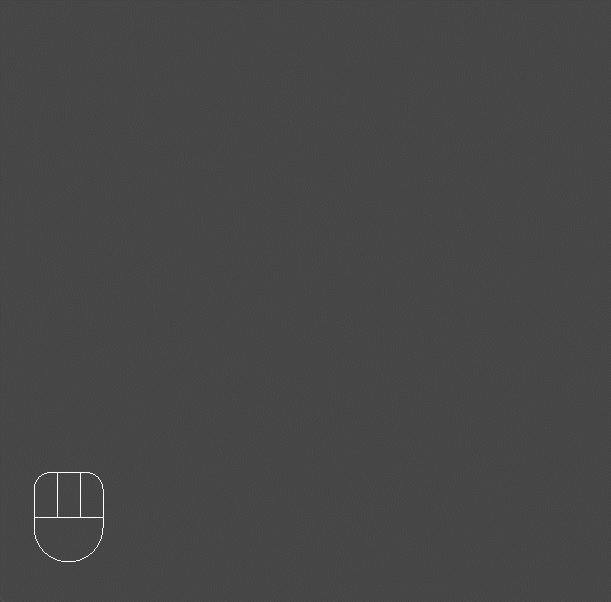
添加倒角修改器,使模型边缘变得光滑

(模型命名为:Lego)
进入UV编辑工作界面,可以利用软件自带的彩色栅格贴图作为贴图素材

2.材质节点配置
进入Shading界面,在着色器编辑器中,为苏珊猴添加材质和贴图
(材质球命名为:suzanne)

添加一个属性节点(Attribute Node)
材质节点编辑器中添加 属性节点后,可以在几何节点中检索附加到对象或网格的属性
- 将该属性命名为:UVMap
- 指定属性的类型:实例(Instancer)
- 将属性的矢量(Vector) 输出连接 贴图

3.几何节点配置
进入Geometry Nodes界面,在几何节点编辑器中 ,开始进行几何节点的编辑啦!一定要细心看接点和类型哦!

完整的几何节点图示

主要路线
- 输入苏珊猴几何数据
- 基于网格创体积
- 体积转化为点(栅格),并分布于体积内
- 将乐高块的实例化与点上
- 获取点的UV采样数值
- 将采样材质赋在对应点的实例上
- 输出乐高版苏珊猴
简要介绍一下这套节点中比较关键的节点——网格到体积
1.网格到体积节点(Mesh to Volume Node)
Mesh to Volume Node是几何节点中的网格节点
与修改器中的网格到体积修改器功能相似
该节点的功能是:基于网格的形状创建雾体积
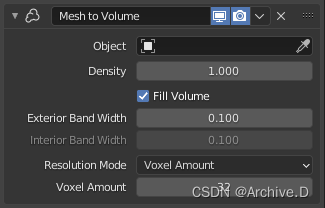

- 可控制输入包括:
Density 密度:生成的雾体积内的体素值
Voxel Amount 体素数量:指定沿对角线的体素的近似数量
Voxel Size 体素大小:指定体素边长
Exterior Band Width 外部带宽:包含的体素到网格外部表面的最大距离
Interior Band Width 内部带宽:包含的体素到网格内部表面的最大距离
- 分辨率
Amount 数量:指定沿对角线的体素的近似数量。
Size 尺寸:指定体素边长
- Fill Volume 填充体积:整个封闭体积或仅靠近表面的体素
- 对于乐高生成器来说大部分情况不需要保留内部体积,即保留表面的积木块就可以了,为了避免资源浪费,这里要取消勾线填充体积
2.分布点于体积内节点(Points to Volume NodeNode)
Points to Volume Node是Blender 3.4中新增的几何节点
它通常要与 网格到体积节点组合在一起使用
该节点的功能是:将点放置在输入几何对象的体积内
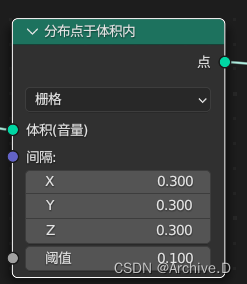
4.其他案例的测试
乐高版马里奥

- 对于有多个材质和贴图的模型,目前的解决办法是将每个材质的所赋的区域分离成单独的部分,分别制作节点。
该笔记分享源于
教程 :www.youtube.com/watch?v=LrEHoaq6QFE
教程作者:Joey Carlino
参考:Blender 3.5 Reference Manual
感谢老师 开发游戏的老王 的大力指导






















 3175
3175











 被折叠的 条评论
为什么被折叠?
被折叠的 条评论
为什么被折叠?








